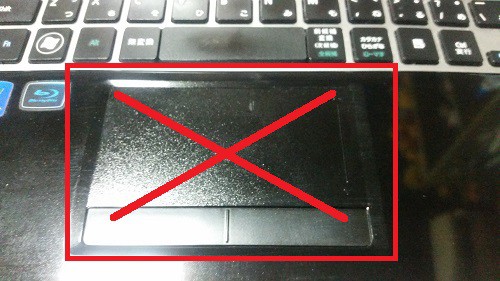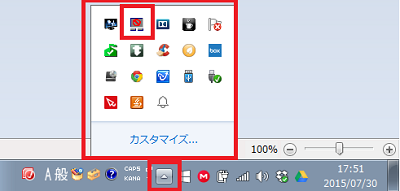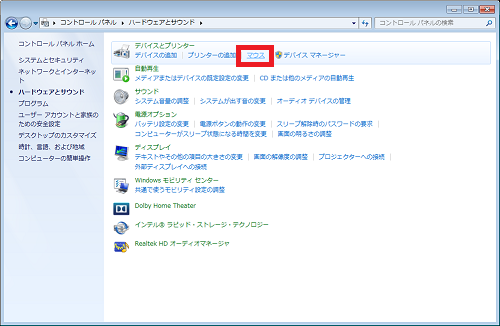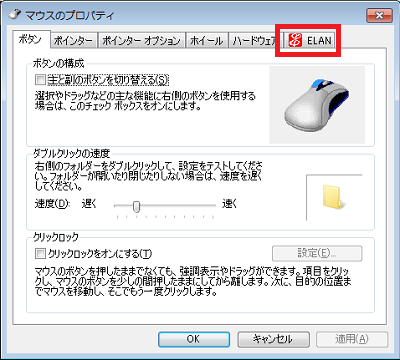ノートパソコンで文字を入力したりするときに、
カーソルが勝手に移動したり動いてしまって、イライラする!
という時に使える裏技です。
タッチパッド(フロントポイント)を無効にして
マウスで操作すれば、勝手にカーソルが動いてしまう
面倒がなくなります。
詳しい動画解説
↓↓↓
タッチパッド(フロントポイント)を動かないように設定する
1、
ノートパソコンのキーボードの前面には
このようなカーソルを動かす部分タッチパッドやフロントポイントと
呼ばれる操作盤があります。
こちらを無効にします。
2、
画面右下の「隠れているインジケーターを表示」から
このようなアイコンを右クリックして
「Touch-Padのプロパティ」を開きます。
※メーカーにより名称が違う場合があります。
マウスのプロパティといった名称の設定を開きます。
3、
上記方法で見つからないときは、Windowsスタートボタン→
「コントロールパネル」を開き、「ハードウェアとサウンド」を
クリック
4、
一番上の「デバイスとプリンター」内にある「マウス」をクリック
5、
このようなマウスのプロパティが開きます。
この中で、メーカーによってタブの名称が違ってきますが、
「USBマウスの接続設定」といったような項目のタブを開きます。
※よくわからない場合は、1つ1つ開いてみてください。
6、
こちらもメーカーによって表示が違ってきますが、
USBマウスを接続した時の設定についての画面が開きます。
マウスをつないでいる時はタッチパッドを無効にしたい
「外部USBマウスが挿入されている時は無効にする」
といった項目にチェックを入れたり選択をします。
タッチパッドを完全に無効にしたい
「デバイスを停止する」「タッチパッドを無効にする」といった
項目にチェックを入れたり選択をします。
「適用」をクリックすれば設定が完了です。